此文章主要向大家讲述的是MySQL 5.0在windows之上的详细安装步骤的介绍,MySQL 5.0在windows的应用比例还是占为多数的,如果你对这一新开发的技术,心存好奇的话,以下的文章将会揭开它的神秘面纱。
本文是关于MySQL(和PHP搭配之***组合) 5.0在windows上的安装的详细介绍。
使用自动化安装程序自动安装MySQL(和PHP搭配之***组合)
新的MySQL(和PHP搭配之***组合) 5.0用户可以使用MySQL(和PHP搭配之***组合)安装向导和MySQL(和PHP搭配之***组合)配置向导在Windows上安装MySQL(和PHP搭配之***组合).设计这两个向导的目的就是为了方便新用户能够很快的使用MySQL(和PHP搭配之***组合)。
在MySQL(和PHP搭配之***组合)完全安装包中,MySQL(和PHP搭配之***组合)安装向导和MySQL(和PHP搭配之***组合)配置向导都是可用的,同时这两个向导在大部分标准的MySQL(和PHP搭配之***组合)安装程序中被推荐使用。不使用这两个向导的例外包括用户需要在一台 服务器 上安装多个MySQL(和PHP搭配之***组合)实例和高级用户想要完全获得高级服务器的配置。
 使用MySQL(和PHP搭配之***组合)安装向导介绍
使用MySQL(和PHP搭配之***组合)安装向导介绍
MySQL(和PHP搭配之***组合)安装向导对于MySQL(和PHP搭配之***组合)服务器来说是个安装程序,该安装程序针对微软的Windows采取的是***的安装技术。MySQL(和PHP搭配之***组合)安装向导和MySQL(和PHP搭配之***组合)配置向导相结合,可以帮助用户很快安装和配置MySQL(和PHP搭配之***组合)服务器,从而使该服务器能够在安装之后能够很快的使用。
MySQL(和PHP搭配之***组合)安装向导是个对所有的MySQL(和PHP搭配之***组合)5.0发布版标准的安装程序。在采取MySQL(和PHP搭配之***组合)安装向导安装MySQL(和PHP搭配之***组合)之前,以前MySQL(和PHP搭配之***组合)版本的用户需要手动关闭和删除当前存在的MySQL(和PHP搭配之***组合)装置。
微软在最近的Windows发布版中已经包含了一个微软Windows安装者(MSI)的改进版本。MSI已经成为在Windows2000,Windows XP和Windows Server 2003上应用程序的事实标准。MySQL(和PHP搭配之***组合)安装向导将会充分使用该技术来提供一个更加稳定,更加灵活的安装进程。
微软Windows安装者机制是随着WindowsXP的发布而更新的。使用Windows以前版本的用户可以参考this Microsoft Knowledge Base article来获取对于Windows安装者机制***版本更新的信息。同时,最近微软已经引进了WiX (Windows Installer xml(标准化越来越近了))工具包。这是个来自微软的***个众所周知的开源项目。鉴于其是个开源项目,我们已经转入到WiX中,同时它允许我们可以采取一种更加灵活的,使用脚本的方式来处理整个Windows安装进程的实施。
MySQL(和PHP搭配之***组合)安装向导的改进有赖于像你们这样的用户的支持和反馈。如果你认为MySQL(和PHP搭配之***组合)安装向导缺乏一些重要的特征,或者你发现了一个bug,请使用我们的MySQL(和PHP搭配之***组合) Bug System来申请特征或者报告问题。
下载并且启动MySQL(和PHP搭配之***组合)安装向导
MySQL(和PHP搭配之***组合)服务器安装包可以从以下网站上下载:和PHP搭配之***组合).com/downloads/.。如果你下载的包是在一个zip archive,,那么你首先需要解压缩。启动安装向导的程序取决于你下载的安装包的内容。如果存在setup.exe文件,双击他开始安装进程。如果有一个.msi文件存在,则需要双击他开动安装进程。
【编辑推荐】
怎样在win7下安装SQL server 2005
完整安装: 一:安装及配置IIS sql server 2005需要IIS的支持,在“打开或关闭windows组件”里勾选上Internet 信息服务,并且展开再勾选上以下几个组件: 1、Web 管理工具IIS 6 管理兼容性IIS 6 WMI 兼容性 2、Web 管理工具IIS 6 管理兼容性IIS 6 元数据库和IIS 6配置兼容性 3、万维网服务应用程序开发功能 4、万维网服务常见Http功能Http重定向 5、万维网服务安全性Windows 身份验证 确定并安装IIS。 二、安装标准版SQL Server 2005 按照提示安装即可 三、安装SQL Server 2005 SP3 安装完sql server 2005后,我们登录sql 时候,可能发现登录不了,提示 login error,我们的administrator 不再有权限登录sql server.这是就需要从微软官网上下载sql server 2005 SP3并安装到电脑上。 四、启用 SQL Server Browser 服务 单击“开始”,依次指向“程序”、“Microsoft SQL Server 2005”和“配置工具”,然后单击“SQL Server 外围应用配置器”。 在“SQL Server 2005 外围应用配置器”页上,单击“服务和连接的外围应用配置器”。 在“服务和连接的外围应用配置器”页上,单击“SQL Server Browser”,在“启动类型”中单击“自动”选项,然后单击“应用”。 五、 创建防火墙例外 打开 Windows 防火墙,请单击“开始”,再单击“运行”,键入 ,然后单击“确定”。 然后在 Windows 防火墙中为 SQL Server 2005 及SQL Server Browser 服务创建例外。 六、配置SQLServer2005 远程连接 1:SQL Server Configuration Manager -> SQL Server 2005 Services 将 SQL Server Browser 设置为 running, 如果没有Enable的话,右键Properties -> Service -> StartMode = Auotomatic 注意,同时必须打开SQL Server Browser 服务 2: SQL Server 2005 Network Configuration -> Protocols FOR SQLXPRESS 下同时使用TCP/IP和named pipes 3:SQL Native Client Configuration 下同时使用TCP/IP和named pipes 4、登陆改为混合模式: 打开manage管理器->以windows方式连接并进入数据库->右键点击你的数据服务器->属性 ->security>选中Sql server and windows Authentication 5、新建SQL server方式的用户名和密码: manage管理器 -> security -> 右键点击logins->new login…-> 选中sql server authentication ->设置login name 和password(confirm password)以及 默认的数据库 最好去掉“enforce password expiration”前的小钩,否则每次登陆都要修改密码。 注意 : 一定要在User Mapping 页面中选择该用户对应的数据库(即使前面已经选择了默认数据库),否则还是会登录不上 如果需要修改数据库,必须分配 db_Owner 角色 6、重新启动服务器 虽然网上好多文章都说只需要重新启动SQL服务就可以,但是经过验证,必须重新启动机器才行 In order to get things to work. You might need to completely reboot the server machine after making the changes. There have been reports (thanks P.C.) that starting and stopping the SQL Server and Browser software is not enough. 7、使用SQL Server Configuration Manager 测试 注意 : Server Name 一定要 SereverSQLEXPRESS 同时还要在 Options -> Network protocol 中选择TCP/IP才能顺利登录
WIN8 如何安装mysql
在网上下个安装包来直接安装就可以了。
windows mysql 忘记密码 怎么修改密码
如果忘记了 MySQL 的 root 密码,可以用以下方法重新设置:1. KILL掉系统里的MySQL进程;2. 在命令提示符下(CMD),进入到MYSQL的BIN目录,用以下命令启动MySQL,以不检查权限的方式启动;mysqld-nt --skip-grant-tables3. 然后重新开打一个命令提示符的窗口(CMD)用空密码方式使用root用户登录 MySQL;mysql -u root4. 修改root用户的密码;mysql update set password=PASSWORD(新密码) where User=root;mysql flush privileges;mysql quit5. 重新启动计算机,就可以使用新密码登录了。 破解本地Mysql密码Windows:1.用系统管理员登陆系统。 2.停止MySQL的服务。 3.进入命令窗口,然后进入MySQL的安装目录,比如我的安装目录是c:\mysql,进入C:\mysql\bin










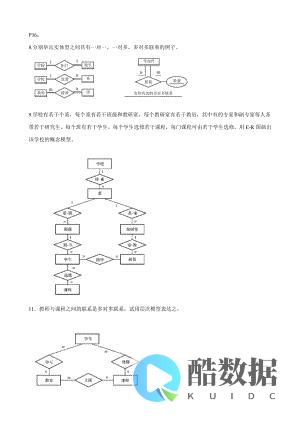




发表评论